Page 1
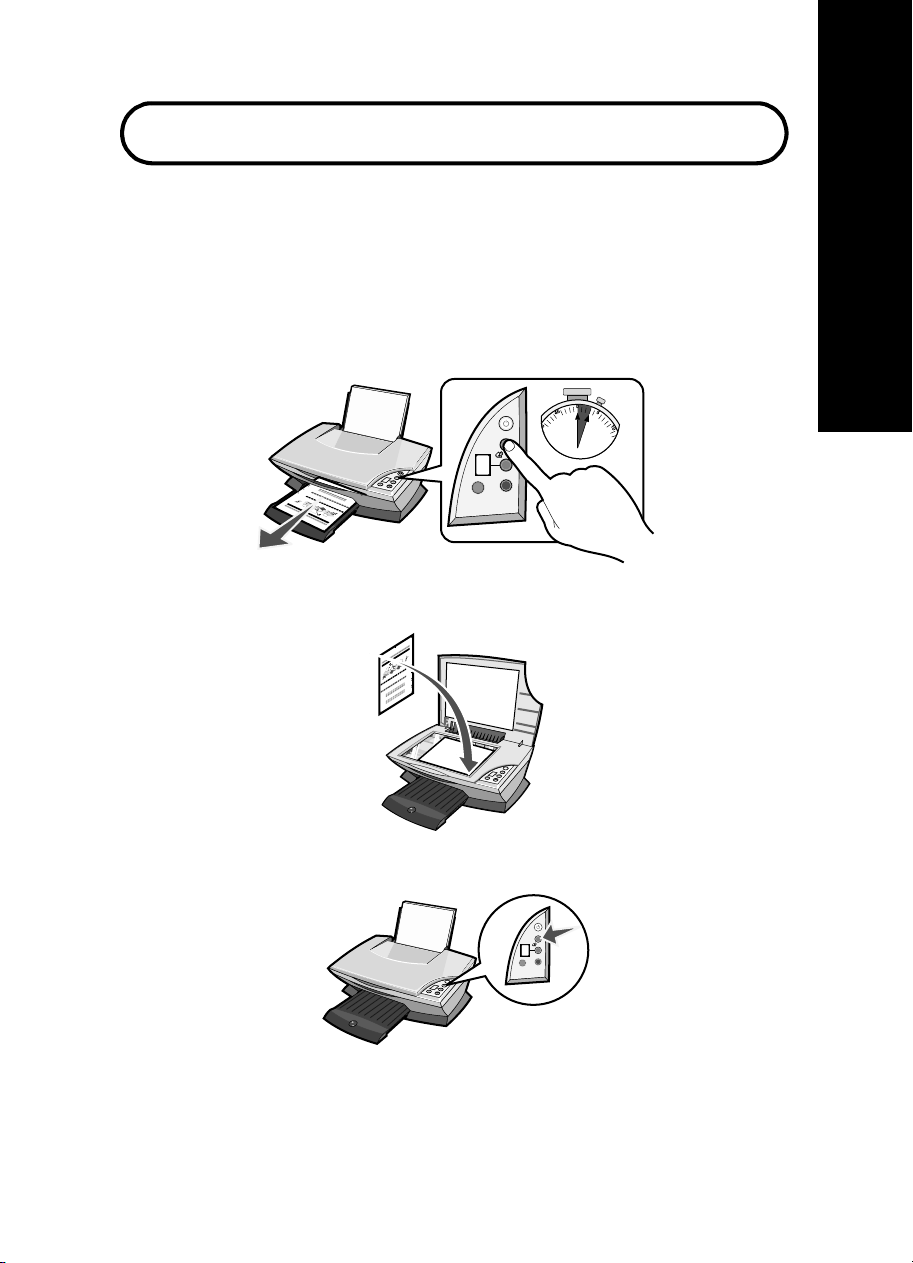
Начните отсюда
Юстировка картриджей без использования
компьютера
Выполните указания в инструкциях по установке для выполнения установки
устройства. Выполните следующие действия для оптимизации качества печати.
1 Убедитесь, что на опору многофункциональное устройство загружена бумага,
и нажмите на три секунды кнопку Сканировать. Для получения справки см.
раздел "Использование панели управления" на стр. 100.
Распечатается страница юстировки.
2 Поместите распечатанную страницу юстировки на стекло сканера.
Русский
3 Нажмите кнопку Сканировать. Для получения справки см. раздел
"Использование панели управления" на стр. 100.
После завершения сканирования юстировка картриджей для обеспечения
оптимального качества печати завершена.
99
Page 2
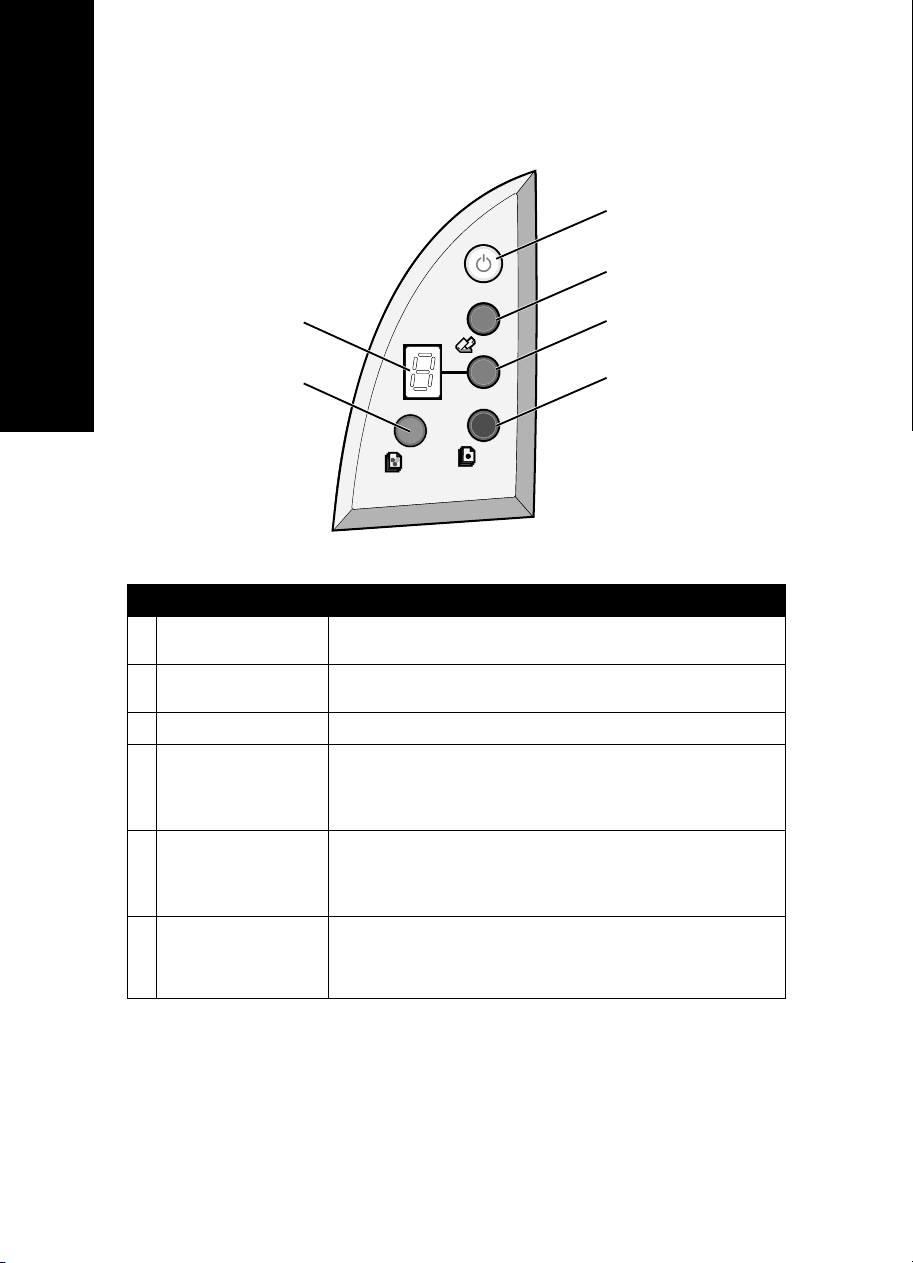
Использование панели управления
1
Русский
2
6
5
Элемент Назначение
1 Питание/
Продолжить
2 Сканировать Запуск сканирования и открытие Центра
3 Количество копий Изменение количества создаваемых копий.
4 Монохромная копия Создание монохромной копии.
5 Цветная копия Создание цветной копии.
6 Дисплей • Просмотр выбранного числа копий.
Включение или выключение многофункционального
устройства.
многофункциональных устройств Lexmark.
Примечание: Чтобы сделать монохромную копию,
используя параметр "Максимальное качество", нажмите
эту кнопку не менее чем на 2 секунды.
Примечание: Чтобы сделать цветную копию, используя
параметр "Максимальное качество", нажмите эту кнопку
не менее чем на 2 секунды.
• Просмотр кодов ошибок. Для получения справки по
удалению кодов ошибки см. раздел "Описание кодов
ошибок на дисплее" на стр. 105.
3
4
Примечание: Можно печатать с помощью только цветного картриджа. Для
оптимального качества печати установите черный картридж.
100
Page 3
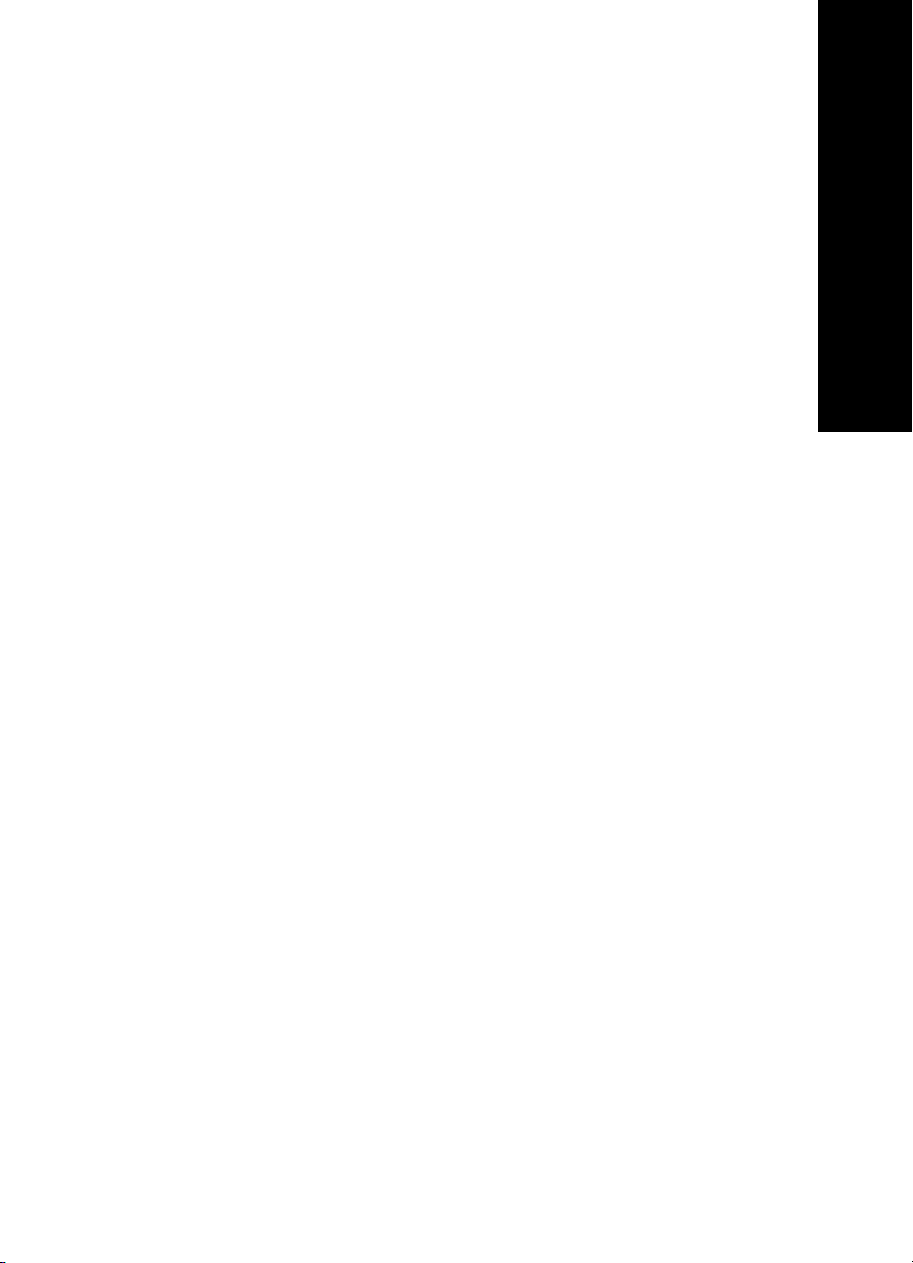
Поиск и устранение неисправностей при
установке
В случае возникновения неисправности многофункционального устройства, прежде
чем обратиться в службу технической поддержки Lexmark, проверьте следующее.
Убедитесь, что:
• К компьютеру подключен только один принтер Lexmark 2200 Series.
• Используется одна из следующих поддерживаемых операционных систем:
• Windows 98 • Windows 2000
• Windows XP • Mac OS X 10.1.5 или последующих версий
• Windows Me • Mac OS X 10.2.3 или последующих версий
• Кабель питания надежно подключен к разъему многофункционального
устройства и электророзетке.
• Кабель USB надежно подключен к принтеру и компьютеру.
• Принтер включен.
Русский
Примечание: Если многофункциональное устройство включено, горит кнопка
питания.
• Компьютер включен, если выполняется сканирование или печать.
• Удалены наклейка и лента с нижней стороны картриджей.
• Картриджи установлены правильно.
Цветной картридж надежно установлен в левом держателе, а черный в правом.
• Бумага загружена правильно.
Примечание: Бумага должна загружаться в принтер без усилия.
• На дисплее многофункционального устройства отсутствуют мигающие коды
ошибок. Для получения справки см. раздел "Описание кодов ошибок на
дисплее" на стр. 105.
• Программное обеспечение установлено. Чтобы проверить:
Windows:
На рабочем столе нажмите Пуск
Если Lexmark 2200 Series не отображается в списке программ, установите
программное обеспечение многофункционального устройства.
Macintosh:
Найдите на рабочем столе папку Lexmark 2200 Series.
Если она отсутствует на рабочем столе, установите программное обеспечение
многофункционального устройства.
Æ Программы (или Все программы).
101
Page 4

• Устройство Lexmark 2200 Series выбрано в качестве принтера по умолчанию.
Windows:
1 Нажмите Пуск Æ Настройка Æ Принтеры (Windows 98, Me, 2000).
Нажмите Пуск
(Windows XP).
Æ Панель управления Æ Принтеры и факсы
2 Нажмите правой кнопкой мыши на значок устройства Lexmark 2200 Series
и выберите параметр Использовать по умолчанию.
Русский
Macintosh:
1 В окне Finder выберите Applications Æ Utilities Æ Print Center.
Появится диалоговое окно Printer List.
2 Выберите Lexmark 2200 Series.
3 Нажмите Make Default.
Индикатор питания не загорается
Проверьте подключение источника питания.
1
2 Нажмите кнопку Питание на панели управления.
Не распечатывается страница юстировки
Удалите наклейку и прозрачную ленту с обоих картриджей.
1
2 Убедитесь, что цветной картридж надежно установлен в левом держателе, а
черный - в правом.
3 Убедитесь, что бумага загружена правильно и не слишком глубоко задвинута в
принтер.
Плохое качество печати
Выполните юстировку картриджей. Для получения справки см. раздел "Юстировка
картриджей без использования компьютера" на стр. 99.
После установки компакт-диска с программным
обеспечением принтера ничего не происходит
Windows:
1 Извлеките, а затем снова вставьте компакт-диск с программным
обеспечением принтера.
Если экран установки программного обеспечения принтера не появится,
перейдите к следующему шагу.
2 На рабочем столе дважды нажмите на значок Мой компьютер (в системе
Windows XP нажмите Пуск
Æ Мой компьютер).
102
Page 5

3 Дважды нажмите на значок дисковода для компакт-дисков. Если
необходимо, дважды нажмите на файл setup.exe.
4 Когда появится экран установки программного обеспечения принтера,
нажмите кнопку Установить.
5 Следуйте инструкциям на каждом экране для завершения установки
программного обеспечения принтера.
Macintosh:
1 Извлеките компакт-диск с программным обеспечением
многофункционального устройства из дисковода.
2 Перезагрузите компьютер.
3 Вставьте компакт-диск с программным обеспечением многофункционального
устройства.
4 Дважды нажмите на значок Install.
5 Следуйте инструкциям на каждом экране для завершения установки
программного обеспечения принтера.
Отсутствует связь между многофункциональным
устройством и компьютером
Отсоедините, а затем снова подсоедините оба конца кабеля USB.
1
2 Выключите принтер из электророзетки.
3 Снова подсоедините кабель питания.
4 Убедитесь, что многофункциональное устройство включено.
Русский
Примечание: Если многофункциональное устройство включено, горит кнопка
питания.
5 Перезагрузите компьютер.
Примечание: Если неполадка сохранится, удалите, а затем повторно
установите программное обеспечение. Для получения справки
см. раздел "Удаление и повторная установка программного
обеспечения" на стр. 104.
103
Page 6

Установка выполнена не полностью
Пользователи Windows:
1 Нажмите правой кнопкой мыши на значок Мой компьютер.
Пользователям системы Windows XP следует нажать кнопку Пуск для доступа
к значку Мой компьютер.
Русский
2 Выберите Свойства.
3 Откройте вкладку Оборудование, а затем нажмите кнопку Диспетчер
устройств.
4 Найдите категорию "Другие устройства". Если в ней указаны какие-либо
устройства Lexmark, выделите их и нажмите клавишу Delete.
Примечание: Категория "Другие устройства" отображается только в том
случае, если имеются неизвестные устройства. Устройства
Lexmark нужно удалять только в том случае, если они указаны в
категории "Другие устройства".
5 Вставьте компакт-диск и снова установите программное обеспечение. Не
перезагружайте компьютер. Для справки см. документацию по установке.
Удаление и повторная установка программного
обеспечения
Если многофункциональное устройство работает неправильно или при попытке его
использования появляется сообщение об ошибке связи, возможно, потребуется
удалить, а затем повторно установить программное обеспечение
многофункционального устройства.
Windows:
1 На рабочем столе нажмите Пуск Æ Программы Æ Lexmark 2200 Series Æ
Удаление.
2 Следуйте указаниям на экране для удаления программного обеспечения
многофункционального устройства.
3 Перед повторной установкой программного обеспечения
многофункционального устройства перезагрузите компьютер.
4 Вставьте компакт-диск и следуйте инструкциям на экране для установки
программного обеспечения.
Mac OS X:
1 На рабочем столе дважды нажмите на папку Lexmark 2200 Series.
2 Дважды нажмите на значок Lexmark 2200 Series Uninstaller.
104
Page 7

3 Выполните процедуру проверки подлинности пользователя и нажмите
кнопку OK.
4 Нажмите Uninstall, а затем нажмите кнопку OK.
Описание кодов ошибок на дисплее
Если на дисплее панели управления мигают числа, для устранения неисправности см.
таблицу.
Код ошибки Необходимое действие
02
Нет бумаги
03
Застряла бумага
04-05
Застревание
держателя
картриджа
06-14 Обратитесь в службу технической поддержки Lexmark.
1 Загрузите бумагу.
2 Нажмите кнопку Питание, чтобы загрузить бумагу и
продолжить печать.
1 Нажмите кнопку Питание.
2 Поднимите блок сканера, чтобы он зафиксировался на опоре
в открытом положении.
3 Аккуратно потяните и извлеките застрявшую бумагу.
4 Закройте блок сканера.
5 Нажмите кнопку Питание.
6 Распечатайте документ еще раз.
1 Нажмите кнопку Питание.
2 Откройте блок сканера.
3 Убедитесь в отсутствии препятствий на пути прохождения
бумаги или каретки с картриджем.
4 Закройте блок сканера.
5 Нажмите кнопку Питание.
6 Распечатайте документ еще раз.
Если это не помогло устранить неисправность, обратитесь в
службу технической поддержки Lexmark.
Русский
Копирование без использования компьютера
1 Откройте крышку сканера многофункционального устройства.
2 Поместите документа, который требуется скопировать, на стекло лицевой
стороной вниз и закройте крышку.
3 Нажимайте кнопку Количество копий до тех пор, пока на дисплее не
появится необходимое количество копий (1-9).
4 Нажмите кнопку Монохромная копия или Цветная копия для копирования с
нормальным качеством.
Примечание: Чтобы сделать копию с максимальным качеством, нажмите
кнопку Монохромная копия или Цветная копия не менее чем
на две секунды.
105
Page 8

Другие источники справки
Если приведенные советы не помогли устранить неисправность:
• См. документацию по установке, прилагаемую к многофункциональному
устройству.
• См. Руководство пользователя или справку для получения сведений по
Русский
использованию и обслуживанию многофункционального устройства, а также
для получения дополнительных сведений по устранению неисправностей.
Windows:
Чтобы открыть руководство пользователя, нажмите Пуск
Lexmark 2200 Series
Mac OS X:
На рабочем столе дважды нажмите на папку Lexmark 2200 Series.
Æ Просмотреть руководство пользователя.
1 Дважды нажмите на значок Lexmark 2200 Series Help.
Появится главная страница.
2 На главной странице введите ключевое слово в поле поиска или нажмите
на ссылку раздела Поиск и устранение неисправностей.
• Обратитесь к программе Центр помощи Lexmark или утилите Lexmark 2200
Series для получения дополнительной информации по поиску и устранению
неисправностей:
Windows:
1 Нажмите Пуск Æ Программы (или Все программы) Æ Lexmark 2200
Series Æ Центр помощи Lexmark.
2 Выберите вкладку Поиск и устранение неисправностей в левой части
экрана.
Mac OS X:
• Выберите Applications Æ Utilities Æ Print Center.
В диалоговом окне Printer List выберите многофункциональное устройство
в списке и нажмите кнопку Configure.
• На рабочем столе дважды нажмите на папку Lexmark 2200 Series
• Дважды нажмите на значок с гаечным ключом в диалоговом окне
программы Центра многофункциональных устройств, если таковой
имеется.
• В программе вы берите File Æ Print. Во всплывающем меню в левом
верхнем углу выберите Printer Services. Дважды нажмите Lexmark 2200
Series Utility.
• Для справки посетите веб-узел http://support.lexmark.com/.
Æ Программы Æ
106
